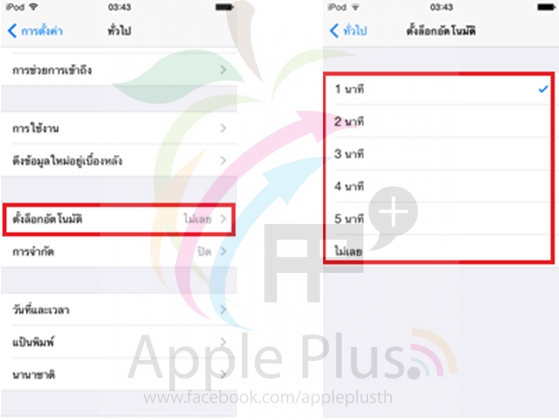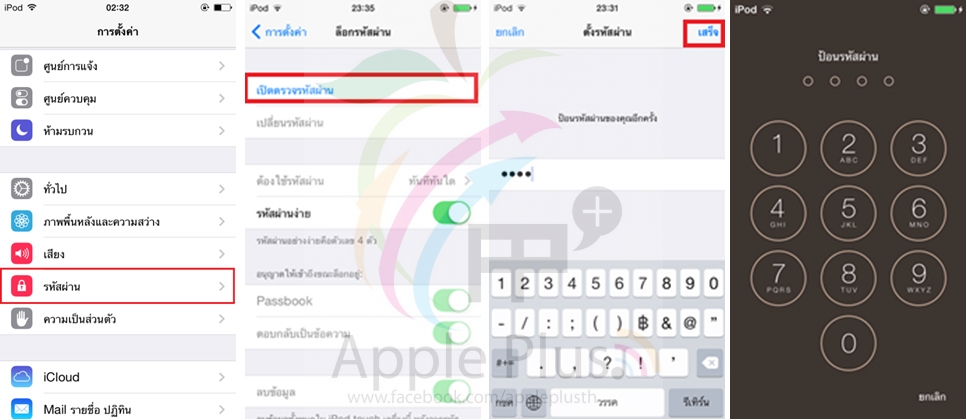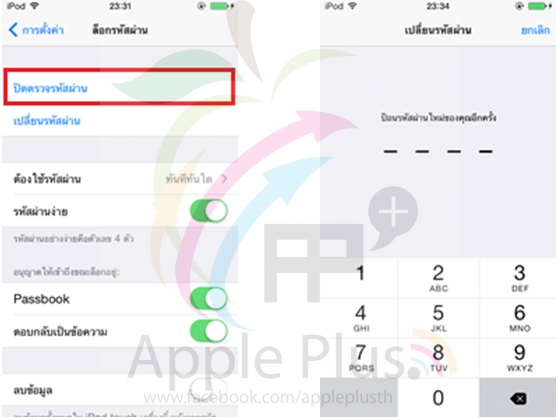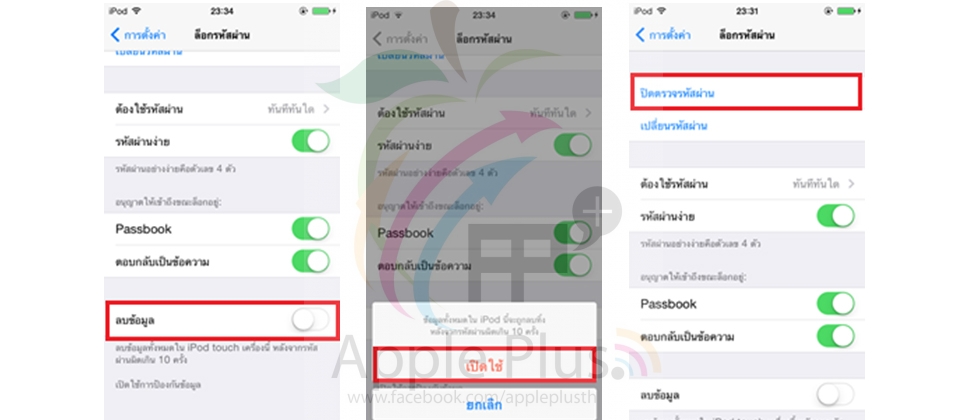เชื่อว่าทุกคนที่ใช้ iPhone คงเคยเจอกับปัญหาการที่กำลังใช้งานอยู่แล้วหน้าจอก็ดับไปโดยที่เราไม่ต้องการ ซึ่งในบางครั้งก็ทำให้เรารู้สึกหงุดหงิดใจไม่น้อย หรือบางคนเวลาล็อกหน้าจออัตโนมัติของคุณก็นานเกินไปจนคุณเบื่อจะรอ ซึ่งปัญหาดังกล่าวก็เกิดจากการตั้งเวลาล็อกหน้าจออัตโนมัตินั่นเอง ซึ่งบทความนี้เราจะมาแนะนำการตั้งล็อกหน้าจออัตโนมัติ โดยคุณสามารถเข้าไปกำหนดเวลาในการล็อกหน้าจอได้ตามความเหมาะสมในการใช้งาน
วิธีการเข้าไปตั้งล็อกหน้าจออัตโนมัตินั้นสามารถทำได้โดยการ เข้าที่ ตั้งค่า => ทั่วไป => ตั้งล็อกอัตโนมัติ โดยจะมีเวลาในการล็อกให้เลือกตั้งแต่เร็วที่สุดคือ 1 นาทีและช้าที่สุดคือ 5 นาที หรือเลือกที่จะไม่ตั้งล็อกอัตโนมัติเลยก็สามารถทำได้ แต่สำหรับคนที่ต้องการประหยัดแบตเตอร์รี่ของเครื่องแนะนำให้ตั้งเวลาล็อกหน้าจออัตโนมัติไว้ที่ 1 นาทีจะดีที่สุด
นอกจากวิธีการล็อกหน้าจออัตโนมัติแล้ว สำหรับคนที่ต้องการความเป็นส่วนตัว ไม่ชอบให้ใครมาเข้าใช้งานเครื่องของคุณ หรือมีไฟล์สำคัญเก็บไว้ในเครื่อง คุณก็สามารถตั้งล็อกรหัสผ่านเข้าเครื่องเพื่อป้องกันการแอบใช้งานของบุคคลที่คุณไม่พึงประสงค์ได้ โดยการเข้าไปที่เมนูตั้งค่า => รหัสผ่าน จากกันแตะเปิดตรวจรหัสผ่าน จากนั้นให้คุณใส่รหัสผ่าน 4 ตัวเข้าไป แนะนำให้เป็นตัวเลขที่คุณมั่นใจว่าสามารถจำได้ไม่ลืมรหัส และไม่เดาง่ายจนเกินไป ใส่รหัสผ่านที่คุณตั้งซ้ำลงไปอีกครั้ง จากนั้นระบบก็จะเปิดใช้งานการใช้ล็อกรหัสผ่าน
หากคุณต้องการเปลี่ยนรหัสผ่านก็สามารถเข้าไปเปลี่ยนได้โดยการเข้าไปที่ ตั้งค่า => รหัสผ่าน (ใส่รหัสผ่านเดียวกับรหัสปลดล็อกหน้าจอเพื่อเข้าใช้ฟีเจอร์ล็อกรหัสผ่าน) => เปลี่ยนรหัสผ่าน ซึ่งเป็นเมนูตัวที่ 2 จากด้านบนของหน้า จากนั้นเข้าไปกรอกรหัสผ่านปัจจุบันของคุณ 2 ครั้ง จากนั้นเครื่องจะถามรหัสผ่านใหม่ ให้คุณใส่รหัสผ่านใหม่เข้าไปอีก 2 ครั้ง โดยที่รหัสผ่านใหม่ที่เข้าไปตั้งนั้นจะต้องไม่ซ้ำกับรหัสผ่านเดิมหรือรหัสผ่านที่เคยเข้าไปตั้งแล้ว
นอกจากนี้คุณยังสามารถตั้งให้ตัวเครื่องลบข้อมูลทั้งหมดหากมีการใส่รหัสผ่านผิดเกิน 10 ครั้งได้โดยการเปิดใช้เมนูลบข้อมูลซึ่งอยู่ด้านท้ายสุดของหน้าฟีเจอร์ล็อกรหัสผ่านได้อีกด้วย (แต่หากที่บ้านของคุณมีเด็กเล็กที่ยังไม่ค่อยรู้ความมากนักก็ไม่แนะนำให้เปิดใช้เมนูนี้ เนื่องจากบางครั้งเด็กๆอาจจะเข้าไปกดรหัสเพื่อเข้าใจเครื่องผิดโดยที่คุณไม่เห็น จนทำให้ข้อมูลสำคัญที่อยู่ในเครื่องของคุณหายไปได้)
และหากคุณต้องการที่จะเข้าไปปิดการใช้งานล็อกรหัสผ่าน ก็สามารถเข้าไปปิดได้ที่หน้าฟีเจอร์รหัสผ่านเช่นกันจากนั้นให้เลือก ปิดตรวจรหัสผ่าน หน้าจอสำหรับกรอกรหัสผ่านตอนปลดล็อกหน้าจอก็จะหายไป